![]()
Con una función escondida en iPhones (con iOS 13 o posterior) o iPads (con iPadOS 13 o posterior), puede tomar una captura de pantalla de “página completa” de un portal web en Safari y guardarla como un archivo PDF. Así es cómo.
Primero, abra Safari en su iPhone o iPad y navegue hasta el portal web que desea capturar con una captura de pantalla de página completa. (Esta función aún no funciona en Chrome para iPhone o iPad).
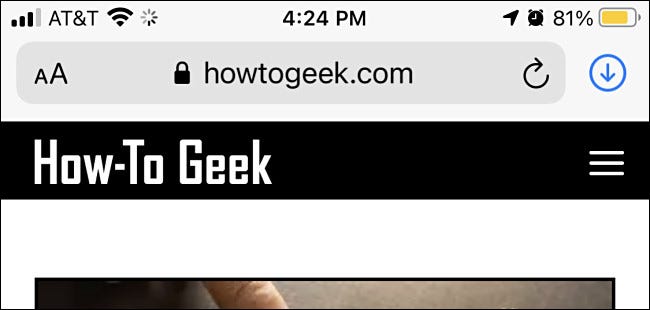
Cuando esté listo, tome una captura de pantalla en su dispositivo presionando una combinación de botones físicos. A continuación, le indicamos cómo hacerlo en cada tipo de dispositivo:
- iPhones sin botón de inicio: Mantenga presionados brevemente los botones lateral y para subir el volumen al mismo tiempo.
- iPhones con botón de inicio y lateral: Mantenga presionados brevemente los botones de inicio y lateral al mismo tiempo.
- iPhones con un botón Inicio y Arriba: Mantenga presionados brevemente los botones Inicio y Superior al mismo tiempo.
- iPads sin botón de inicio: Mantenga presionado brevemente el botón Superior y el botón Subir volumen al mismo tiempo.
- iPads con un botón de inicio: Mantenga presionado brevemente el botón superior y el botón de inicio al mismo tiempo.
RELACIONADO: Cómo tomar una captura de pantalla en su iPhone o iPad
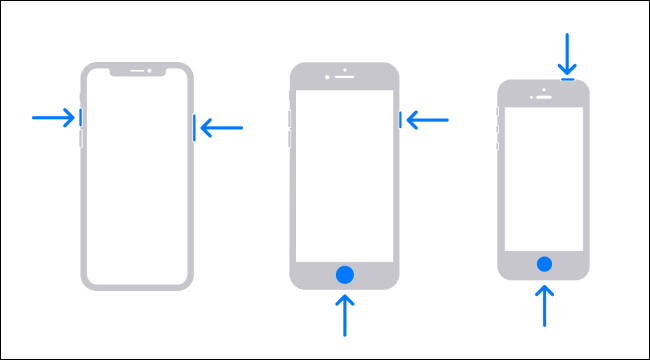
Después de tomar una captura de pantalla, verá una imagen en miniatura de la captura de pantalla en la esquina de la pantalla. Toque la miniatura una vez.

Después de tocar la miniatura, ingresará al modo de edición de captura de pantalla. Toque la pestaña «Página completa» localizada justo debajo de la barra de herramientas en la parte de arriba de la pantalla. Verá una vista previa de toda la página web en el lado derecho de la pantalla. Puede desplazarse por él deslizando el dedo.
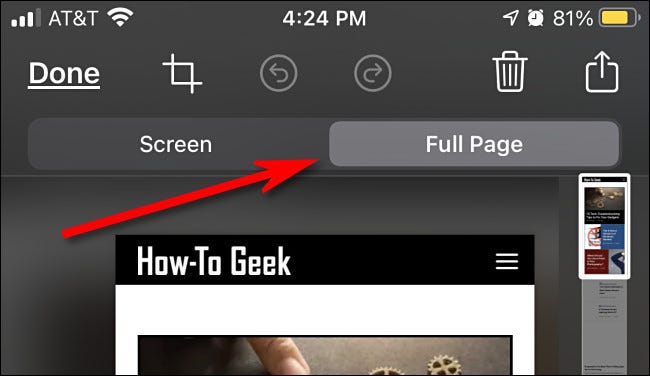
Si no le gusta la captura, puede presionar el icono de la papelera para eliminarla. Pero si está satisfecho y desea guardarlo como un archivo PDF, toque «Listo».
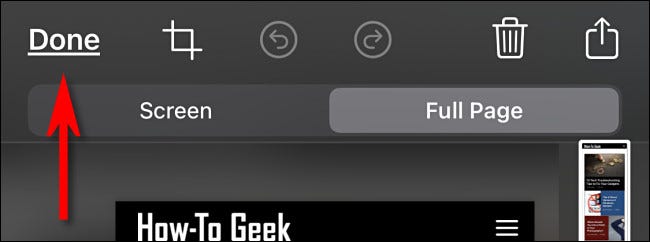
En el pequeño cuadro de diálogo emergente que aparece, toque «Guardar PDF en archivos».
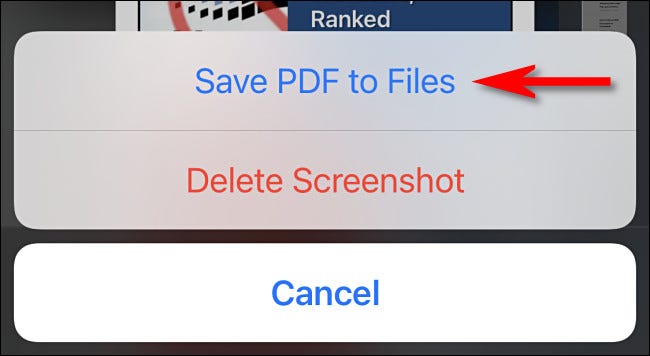
A continuación, busque la ubicación en Archivos donde desea guardar la captura del portal web de página completa. Cuando encuentre el lugar correcto, toque «Guardar».
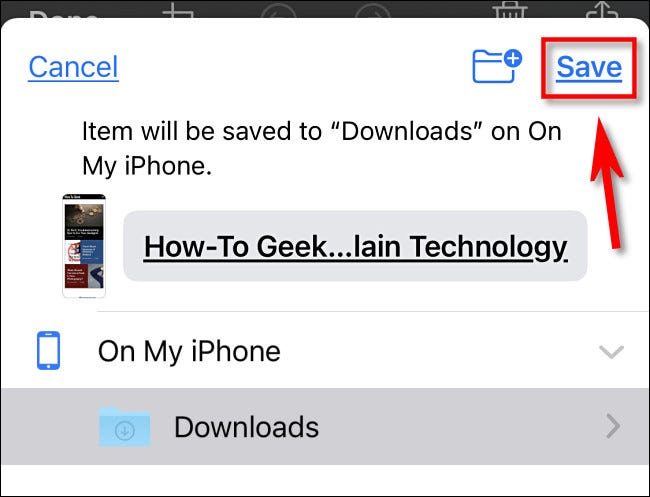
Si desea leer la captura de pantalla de página completa más tarde, abra la aplicación Archivos, navegue hasta la ubicación del PDF que acaba de guardar y toque el archivo una vez para abrirlo.
Repita este procedimiento tantas veces como desee con cualquier portal web que desee capturar como PDF. Curiosamente, la técnica de captura de pantalla de página completa además funciona en las aplicaciones Pages y Notes de Apple (aún cuando no estupendamente), por lo que podría funcionar además en otras aplicaciones si experimentas. ¡Divertirse!
RELACIONADO: Cómo hallar archivos descargados en un iPhone o iPad






